Sommario
iOS 17 porta con sé una serie di nuove funzionalità interessanti, come la modalità StandBy smart display, adesivi nei Messaggi e Poster dei Contatti. Ma ci sono anche miglioramenti funzionali, come la possibilità di eliminare automaticamente i codici di verifica dell’iPhone dopo l’uso e la nuova funzione di ritaglio rapido nell’app Foto su iPhone.
Come Utilizzare la Funzione di Ritaglio Rapido su iPhone con iOS 17
iOS 17 è attualmente in fase beta, ma ecco come funziona la funzione di ritaglio rapido:
- Apri l’app Foto su iPhone con iOS 17
- Trova una foto che vuoi ritagliare e visualizzala
- Esegui un gesto di espansione a due dita sulla foto
- Tocca il pulsante Ritaglia nell’angolo in alto a destra (o tieni premuto a lungo il pulsante Ritaglia per cambiare l’aspetto, poi tocca di nuovo Ritaglia)
- Se ti piace come appare (compreso il nuovo aspetto), tocca Fatto, altrimenti puoi modificare ulteriormente il ritaglio
Aspetto della Funzione di Ritaglio Rapido su iOS 17
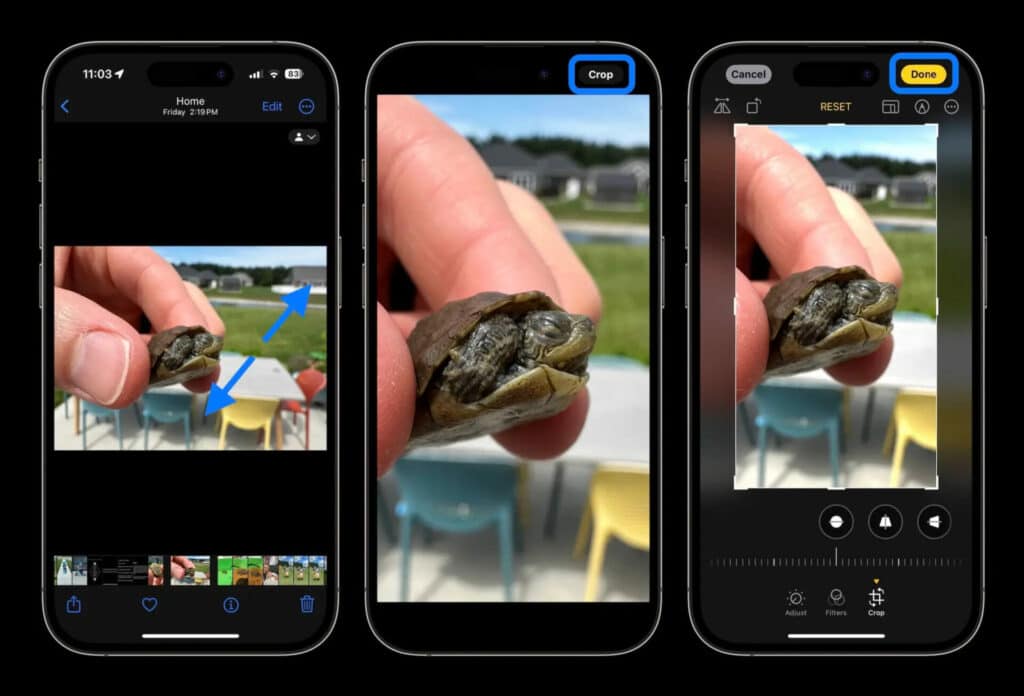
- Dopo aver ingrandito una foto in iOS 17, il nuovo pulsante Ritaglia apparirà nell’angolo in alto a destra per circa quattro secondi, poi scomparirà
- Se ingrandisci una foto e scegli di ritagliarla, manterrà l’aspetto che hai sullo schermo
- Se vuoi mantenere l’aspetto ritagliato più vicino all’originale, dovrai regolare la cornice del ritaglio prima di toccare il pulsante Fatto
- Oppure puoi tenere premuto il pulsante Ritaglia per cambiare l’aspetto, poi toccare di nuovo Ritaglia
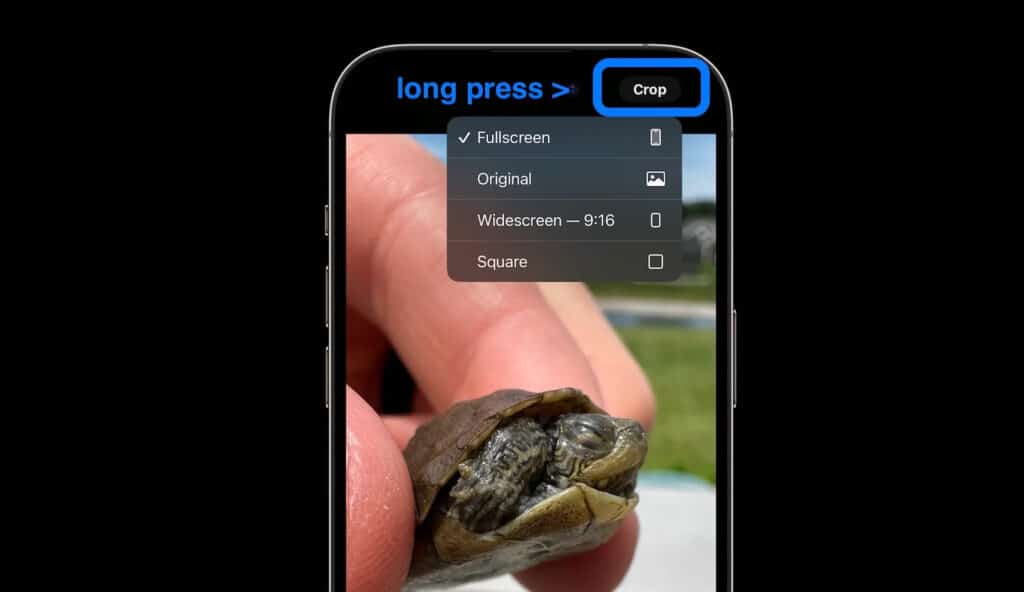
Funzione di Ritaglio Rapido su iPhone con iOS 17
La nuova opzione di ritaglio rapido nell’app Foto sembra una funzione che molti utenti utilizzeranno spesso. È un piccolo ma significativo miglioramento che rende l’esperienza dell’utente più fluida e intuitiva.

